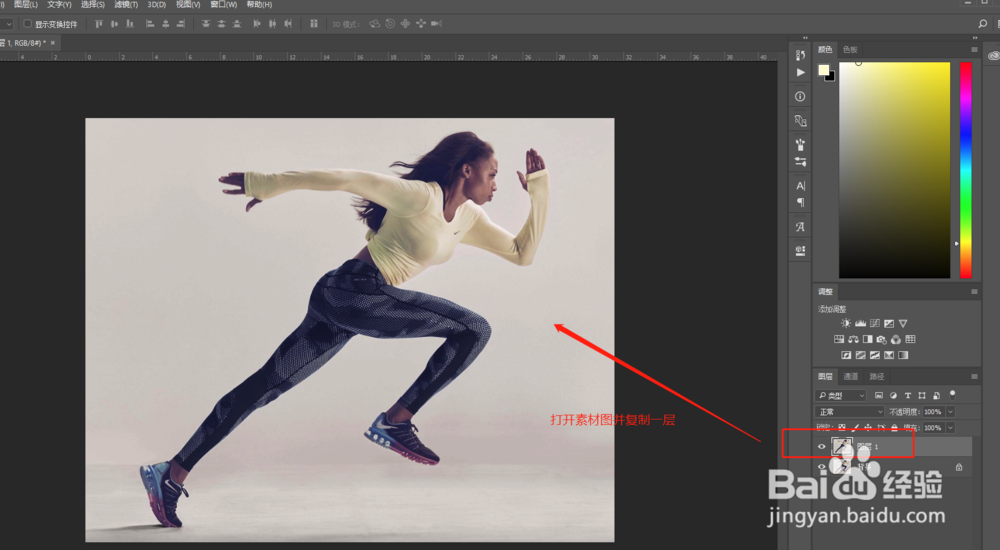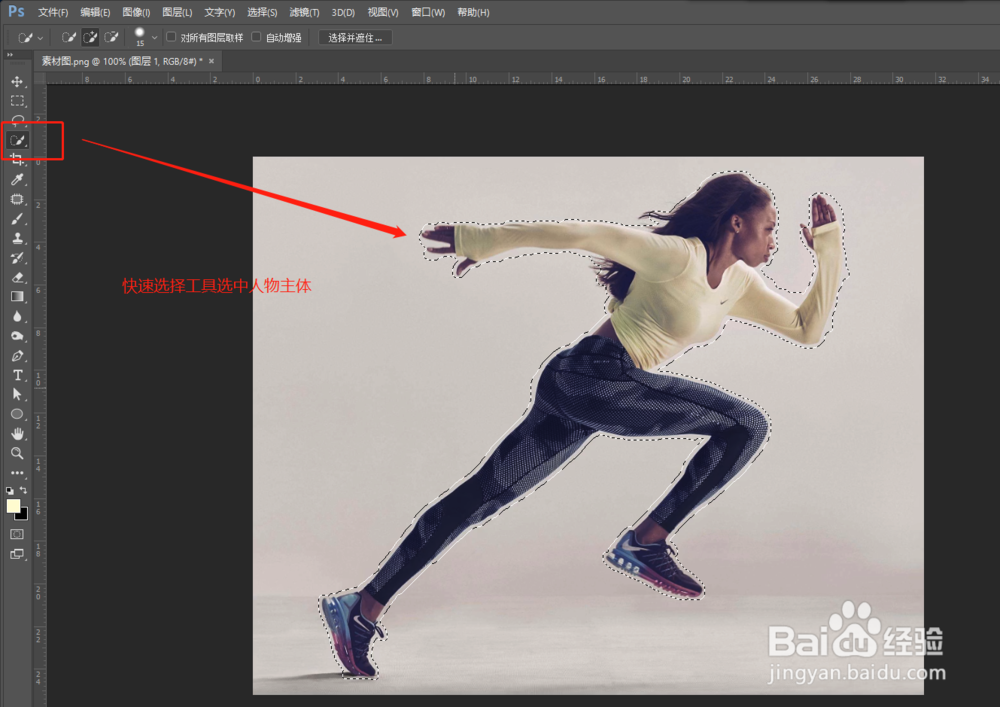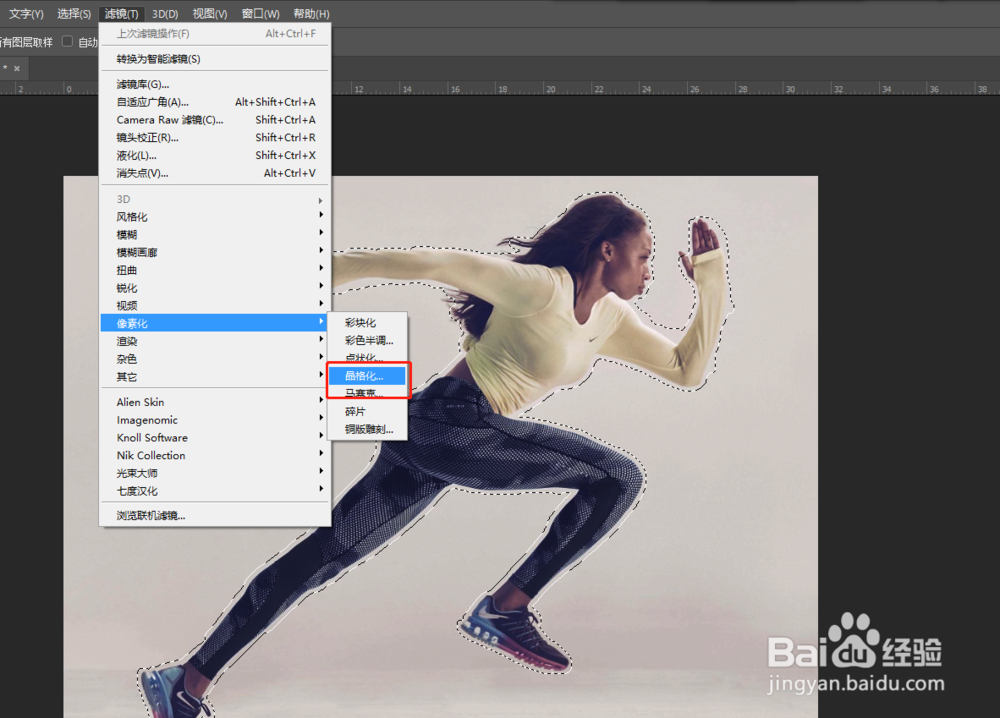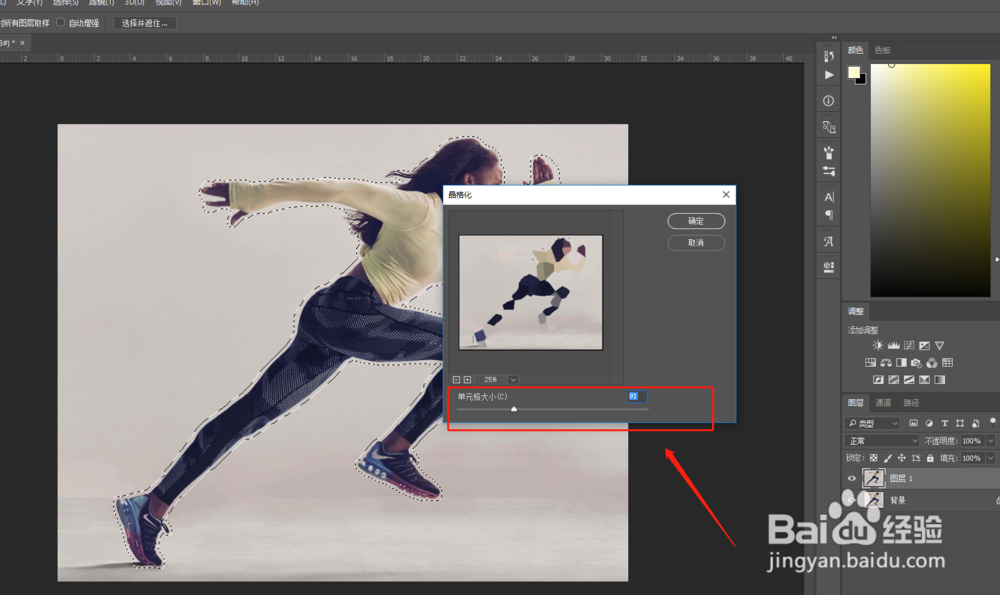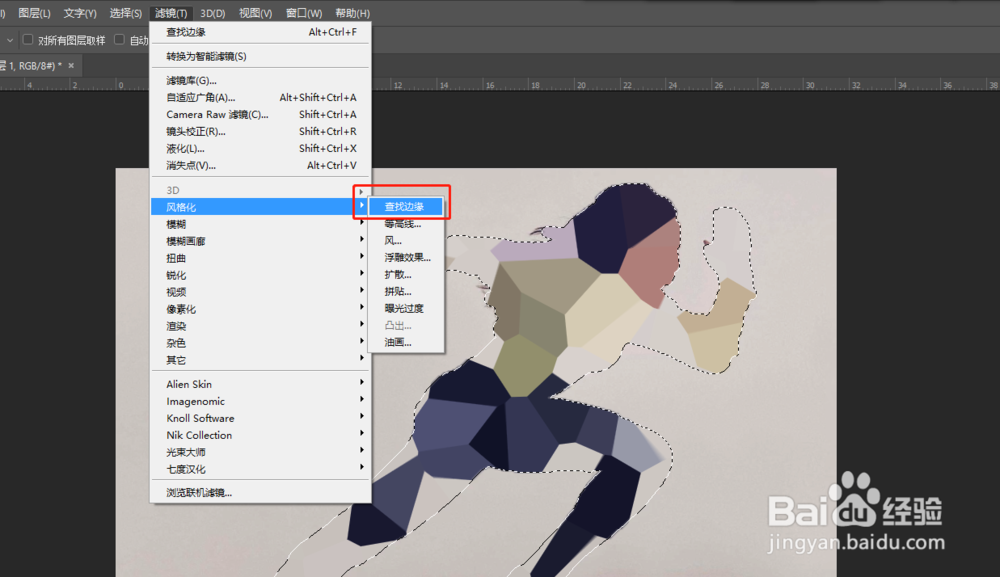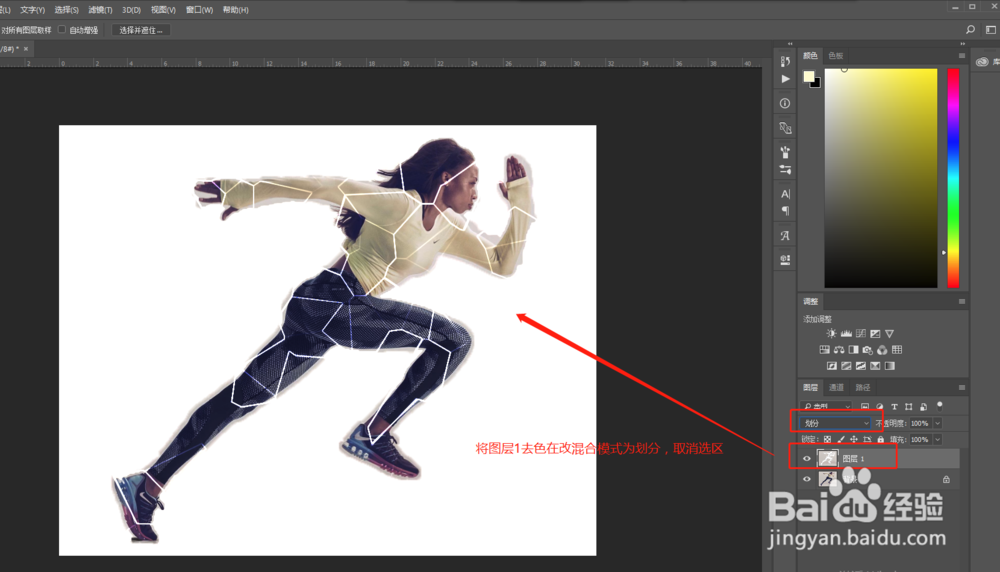1、在Photoshop中打开一个人物占主体的素材图片并将背景图层复制一份得到图层1图层。
2、选择PS中的快速选择工具,使用快速选择工具将人物的主体部分选出来,生成一个选区。
3、然后点开滤镜菜单,执行滤镜中的像素化命令,选择晶格化。
4、弹出晶格化设置窗口,在这个窗口中设置单元格大小的数值,这个具体的数值多少根据画面效果来定。
5、再次执行滤镜效果,这次执行风格化滤镜中的查找边缘效果。这样就会出现边缘线。
6、取消选区,将图殿秩痊肭层1进行去色处理,然后将图层1的图层混合模式改为“划分”,这样一个被网格线框起来的人物效果就制作完成了。